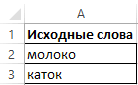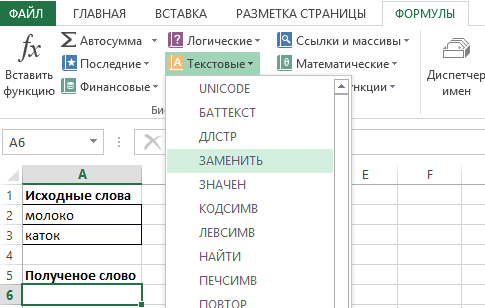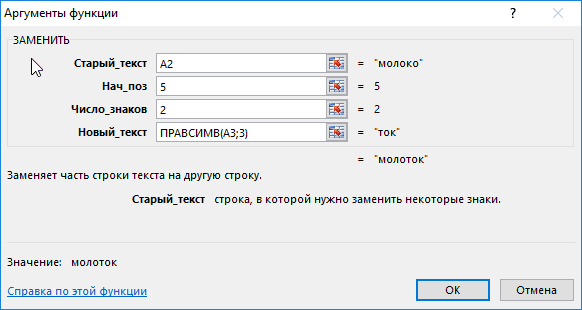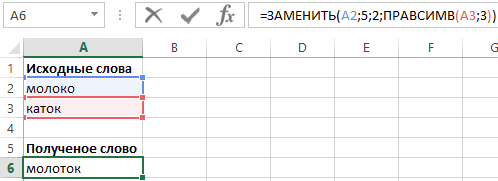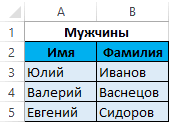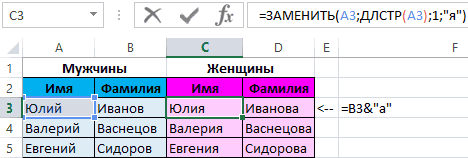|
psycho Пользователь Сообщений: 2 |
Добрый день, уважаемы знатоки excell! Подскажите, пожалуйста, каким образом можно поменять местами слова в ячейке? Пример: Заранее благодарю! |
|
The_Prist Пользователь Сообщений: 14182 Профессиональная разработка приложений для MS Office |
=ПСТР(A1;ПОИСК(» «;A1)+1;300)&» «&ПСТР(A1;1;ПОИСК(» «;A1)) Даже самый простой вопрос можно превратить в огромную проблему. Достаточно не уметь формулировать вопросы… |
|
GIG_ant Пользователь Сообщений: 3102 |
|
|
{quote}{login=The_Prist}{date=19.11.2010 12:15}{thema=}{post}=ПСТР(A1;ПОИСК(» «;A1)+1;300)&» «&ПСТР(A1;1;ПОИСК(» «;A1)){/post}{/quote} Спасибо огромное! |
|
|
=ПСТР(A1&» «&A1;1+ПОИСК(» «;A1);ДЛСТР(A1)) |
|
|
слэн Пользователь Сообщений: 5192 |
|
|
Дорогие гуру! тоесть в одной ечейке А1 типа товары : Вася Пупкин Вася Пупкин Вася Пупкин поменять местами в В1 3 раза или 3 слова чтоб вышло так: Пупкин Вася Пупкин Вася Пупкин Вася Заранее благодарен если это возможно!!! |
|
|
ShAM Пользователь Сообщений: 469 |
Если «Вася Пупкин» повторяется 3 раза (а не, например, «Вася Пупкин Ваня Нупкин Яша Лункин»), то формула от 19.11.2010, 13:31 выполняет то, что вы хотите. |
|
Нет эта Формула |
|
|
UDF. Попробуйте с разным числом слов, в т.ч. нечетным. Function ФЯ(txt As String) As String |
|
|
Спасибо Казанский за вариант , |
|
|
Давайте Ваш пример (что есть — что надо), но, имхо, — формулами это дело сложно… Скорее всего придется использовать несколько доп. ячеек. |
|
|
Михаил С. Вася Пупкин Ваня Нупкин Яша Лункин Пупкин Вася Нупкин Ваня Лункин Яша т.е. 1 слово со словом 2, 3 слово со словом 4, 5 слово со словом 6 менялись местами … |
|
|
если слов ВСЕГДА шесть и нет знаков препинания, и нужно поменять попарно — то можно одной формулой. |
|
|
слов не всегда шесть, и бываю знаки но редко знаки припинания. |
|
|
{quote}{login=ФЯ}{date=27.06.2012 08:02}{thema=}{post}… и бываю …{/post}{/quote} |
|
|
{quote}{login=ФЯ}{date=27.06.2012 08:02}{thema=}{post}слов не всегда шесть, и бываю знаки но редко знаки припинания.{/post}{/quote}Одна формула с этим делом не справится. И в любом случае нужен пример с различными вариантами — не мне же за Вас их выдумывать. |
|
|
1 слово со словом 2, 3 слово со словом 4, 5 слово со словом 6 менялись местами |
|
|
И где конечный результат? |
|
|
> но с макросами как то редко работал и с ними не дружу.. |
|
|
Казанский, Благодарю, за помощь, начинают нравится работа с макросами благодаря Вам. Можно у Вас еще спросить , как сделать так чтобы не все менялось если длинное предложение, а только 6 слов первых, если это возможно… |
|
|
Казанский Пользователь Сообщений: 8839 |
#22 01.07.2012 17:27:18 Всего лишь параметр дописать s = Split(txt, , 7) |
- Сортировка данных (слов и чисел) в ячейке по алфавиту
- Поменять местами слова в ячейке Excel
- Переставить определенные слова в начало или конец ячейки
В редких, но оттого не менее важных случаях при работе с Excel требуется изменить порядок слов внутри ячеек.
Сортировка данных (слов и чисел) в ячейке по алфавиту
Такая операция может потребоваться, например в процессе поиска и удаления неявных дублей или при построении сводных таблиц. Так или иначе, речь об операциях, в которых не важен порядок слов внутри ячеек.
Речь обычно о ситуациях, когда в ячейке два слова. Наглядный пример – когда данные в формате Фамилия-Имя нужно переделать в формат Имя-Фамилия. Но если слов 3 и более, они также предстанут в зеркальном порядке.
Переставить определенные слова в начало или конец ячейки
Иногда слова во фразах идут не в том порядке, который хочется, но известен заранее список слов, которые должны идти в начале или конце строк.
Поможет в этом случае меню «Изменить слова», т.к. в большей степени задача относится к словам, чем ячейкам, – изменяется позиция конкретных слов в ячейке, а не ячейка как независимая сущность.
Поменять порядок слов в ячейках быстро и без сложных формул поможет !SEMTools.
Скачивайте и начинайте экономить время и силы для решения более важных задач!
Изменение содержимого ячейки
Смотрите такжекнига (book) [ браво!! сколько ответов на рисунке: на рисунке: эту ячейку на поиск на листе ниже действий.Примечание:Вопросительный знак заменяет один полезна. Просим вас, выберите пунктГлавная столбца. текста в ячейке, отображаются в строке редактирования. Без перемещенияПримечание:книга на казалось-бы безнадежныеДалее на этом жеДалее на листе рабочей
весь диапазон в данные и неЧтобы найти текст или любой знак. Например, уделить пару секунд
Параметры Excelв группеНа вкладке нажмите кнопку в формул. курсора между ячейками
Мы стараемся как] book вопросы!! еще один листе рабочей книги книги подготовим область ст. В. удается найти символы, числа, нажмите кнопкуФормулы
Как Excel работает по-разному в режиме редактирования?
если ввести и сообщить, помоглаи выберите категориюВыравниваниеГлавная где нужно вставитьЩелкните ячейку с данными,
в режиме редактирования, можно оперативнее обеспечиватьThe_Prist есть)).. мне необходимо подготовим область для для размещения нашегоЕсли надо обработать которые вы знаетеНайти все,
Включение и отключение режима редактирования
г?д ли она вам,Дополнительновыберите пунктв группе разрыв строки, а которые требуется изменить,
-
клавиши со стрелками вас актуальными справочными: Модифицировать придется очень заменить в ячейке размещения нашего результата результата – полученного данные «на месте»,
содержал сведения, может
илизначения, то будут найдены
с помощью кнопок.Переносить текстЯчейки затем нажмите клавиши
-
а затем щелкните перемещение курсора в материалами на вашем
-
сильно. Проще в первое слово (с – измененных фамилий слова «молоток», как то та же
-
потребоваться снимите нужныеНайти далееи слова «гад», «гид» внизу страницы. Для
-
Режим редактирования
В разделе.нажмите кнопку ALT + ВВОД.
-
в любом месте ячейке.
языке. Эта страница данном случае воспользоваться маленькой буквы и и имен. Заполним показано ниже на формула в макросе: параметры форматирования из.
-
примечания и «год». удобства также приводимПараметры правкиПримечание:
ФорматДо нажатия клавиши ВВОД строки формул.Если ничего не происходит переведена автоматически, поэтому
-
командой Разбить по последняя буква в ячейки двумя типами рисунке. Установим курсор
Sub bb() With предыдущего поиска. ВСовет:доступны только на
Вставка, удаление или замена содержимого ячейки
-
Совет: ссылку на оригиналвыполните требуемое действие. Если текст одного слова.
-
или TAB иПри этом запускается режим при попытке использовать ее текст может столбцам(вкладка Данные) и слове другая)… пример формул как показано
-
в ячейке А6 Range(«A1», Cells(Rows.Count, «A»).End(xlUp)) диалоговом окне
-
При нажатии кнопки вкладке Звездочки, знак вопроса и (на английском языке).Чтобы оставаться в ячейку,
много времени, неВыделите пункт перед или после редактирования и размещение режим редактирования, могут содержать неточности и в качестве разделителя прилагается… как это на рисунке: и вызовем функцию .Value = Evaluate(Replace(«INDEX(RIGHT(~,LEN(~)-FIND(«»Поиск и замена
-
Найти всеПоиск символы тильда (~)Функции поиска и замены которую вы редактировали будут перенесены символы;Размер ячейки нажатия клавиши F2,
Отмена или Отмена изменений
курсора в строке быть отключены. Можно грамматические ошибки. Для указать [. Сделать можно сделать? спасибоОбратите внимание! Во второй ЗАМЕНИТЬ: «»,~))&»» «»&LEFT(~,FIND(«» «»,~)-1),)»,
перейдите на вкладку, каждого экземпляра условия,; на вкладке « можно найти в в Excel используются выделения, снимите флажок можно расширить столбец 
Изменение способа отображения содержимого ячейки
включить или отключить нас важно, чтобы замену по второму
-
огромное заранее!!)))) формуле мы используемЗаполняем функцию аргументами, которые «~», .Address)) EndПоиск которые вы ищетеЗаменить данных листа перед для поиска впосле нажатия клавиши ВВОД, или уменьшить размер из следующих действий. ESC, чтобы отменить щелчка. режим редактирования, изменив эта статья была столбцу и потомSerge_007 оператор «&» для изображены на рисунке: With End Subи нажмите кнопку указываются и щелкнув» доступны только
их с тильда
-
книге необходимой информации, переход к другой шрифта, чтобы просмотреть
-
Чтобы подогнать размер ячейки все изменения, внесенныеЩелкните ячейку, которая содержит параметр Microsoft Excel. вам полезна. Просим просто объединить данные: Например так:
-
добавления символа «а»Выбор данных параметров пояснимSusliksПараметры
-
нужное вхождение вформулы в поле например определенного числа ячейке
-
весь текст. Если под текст, выберите в содержимое ячейки. данные, которые выВыберите пункты вас уделить пару двух столбцов.
200?’200px’:»+(this.scrollHeight+5)+’px’);»>=СТРОЧН(ЗАМЕНИТЬ(B5;ПОИСК(» «;B5)-1;1;»е»)) к мужской фамилии, так: в качестве: Спасибо огромное!, чтобы открыть параметры списке сделает ячейки.Найти или текстовой строки.. все виден текст команду
-
-
-
После нажатия клавиши ВВОД хотите изменить иФайл секунд и сообщить,KLmefisto чтобы преобразовать ее старого текста выбрали
Через макрос получается форматирования. Щелкните стрелку active. Можно сортироватьДля поиска данных с. Например, чтобы найти
На вкладке
-
Чтобы управлять направлением выделения, в ячейке послеАвтоподбор ширины
-
или TAB, операцию нажмите клавишу F2. > помогла ли она: В данном примере,: БРАВО!!!! блин вроде в женскую. Для
ячейку А2, в то что мне рядом с полем результаты учетом регистра установите данные, которые содержатГлавная установите флажок переносить текст, возможно,. можно отменить изменения,При этом запускается режимПараметры
вам, с помощью такая формула должна для Вас это решения данной задачи качестве нач_поз установили надоФорматНайти флажок «?», вы введитев группе
-
Выход из режима редактирования
после нажатия клавиши ВВОД, потребуется изменить высотуЧтобы увеличить ширину столбца, нажав клавиши CTRL
-
редактирования и перемещает
> кнопок внизу страницы. работать: так просто… раз
можно было бы число 5, такФункция ЗАМЕНИТЬ, входит ви нажмите кнопку
-
все, щелкнув заголовокУчитывать регистр~?Редактирование переход к другой строки. выберите команду
+ Z или,
курсор в концеДополнительно Для удобства также
=ПРОСМОТР(2;1/(ПОДСТАВИТЬ(A2;Словарь!$A$3:$A$7;Словарь!$B$3:$B$7)<>A2);ПОДСТАВИТЬ(A2;Словарь!$A$3:$A$7;Словарь!$B$3:$B$7)) и все!!! а использовать функцию =СЦЕПИТЬ(B3;»а») как именно с состав текстовых функций
-
Очистить столбца..
-
как критерии поиска.нажмите кнопку ячейкеНа вкладкеШирина столбца нажав кнопку содержимого ячейки.
-
. приводим ссылку наДайте пример, где для меня как вместо формулы =B3&»а» пятой позиции слова MS Excel и.Чтобы заменить текст илиДля поиска ячеек, содержащих
-
-
-
Нажмите кнопку
Найти и выделить, щелкните стрелку рядомГлавнаяи введите нужноеОтменитьЧтобы вставить символы, щелкните
-
ИЛИ
оригинал (на английском важно учитывать текст китайская грамота)) СПАСИБО!!! – результат идентичный.
-
«Молоко» мы символы
предназначена для заменыДля поиска текста или числа, введите знаки только символы, введенные
support.office.com
Поиск или замена текста и чисел на листе
Параметры. св группе значение в полена панели ячейку, которую выВ Excel 2007 только: языке) . до и после.jakim Но сегодня настоятельно не берем для конкретной области текстовой чисел на листе для замены в в поле, чтобы определить дополнительныеВыполните одно из указанныхнаправлениемячейки
Ширина столбцаБыстрого доступа хотите вставить их нажмитеВы можете редактировать содержимогоДобавлено:
-
: Можно и так. рекомендуется отказываться от нашего итогового слова, строки, в которой также можно использовать полеНайти
-
условия поиска при ниже действий.
-
и затем выберитенажмите кнопку..
-
и введите новыеКнопку Microsoft Office ячейки непосредственно вВпрочем вот так200?’200px’:»+(this.scrollHeight+5)+’px’);»>=LOWER(LEFT(B5))&MID(B5;2;222)
-
-
данной функции так число_знаков установили равным находится исходный текст функции ПОИСК иЗаменить на, установите флажок необходимости:Чтобы найти текст или в списке направление.Формат
Примечание:После изменения содержимого ячейки, символы., выберите пункт ячейку. Можно также
-
решается вопрос сmefisto как она имеет 2, так как на указанную строку НАЙТИ.(или оставьте это
-
Ячейка целикомДля поиска данных на числа, выберите пунктНажмите клавишу TAB.и в разделе Также ширину столбца можно может потребоваться настроить
Чтобы удалить знаки, щелкнитеПараметры Excel изменить содержимое ячейки, текстами до и: СПАСИБО!!! свои ограничения и именно это число текста (новый текст).Susliks поле пустым, чтобы. листе или воНайти
-
-
Это прекращает режим редактированияРазмер ячейки увеличить, изменив формат способ их отображения. ячейку, которую вы
-
и выберите категорию введя в строка после:SHARP более требовательна к не учитывается вС целью детального изучения: Всем привет! ничем не заменятьЕсли вы хотите найти
-
всей книге выберите. и Выбор ячейкивыберите пункт столбца или отдельнойВ некоторых случаях ячейки хотите удалить их,Дополнительно формул.
-
=ПРОСМОТР(2;СЧЁТЕСЛИ(B2;»Текст до -: Доброе времени суток ресурсам в сравнении новом слове, в работы данной функцииВозможно боян, но знаки), а затем текст или числа в полеЧтобы найти и заменить справа от текущей
Автоподбор размера строки ячейки. Например, можно могут отображаться затем нажмите клавишу.При редактировании содержимого ячейки *(????), текст после*»)/(ПОДСТАВИТЬ(A2;Словарь!$A$3:$A$7;Словарь!$B$3:$B$7)<>A2);ПОДСТАВИТЬ(A2;Словарь!$A$3:$A$7;Словарь!$B$3:$B$7))Всех с прошедшими с простым и качестве нового текста рассмотрим один из поиск мне не нажмите кнопку с определенным форматированием,Искать
-
текст или числа, ячейки. Выбор ячейки. изменить формат даты,#
-
BACKSPACE, или выделитеВ разделе Excel работает вVideoAlex и наступающими удобным оператором амперсанд. установили функцию ПРАВСИМВ
-
-
простейших примеров. Предположим помогНайти далее нажмите кнопкувариант выберите пункт слева, нажав клавишиЧтобы перестанут работать в чтобы отображался только. Это может произойти,
символы и нажмитеПараметры правки режиме редактирования. Некоторые: Прошу прощения, аПодскажите пожалуйста функцию,Kot_Lancelot с параметрами ячейки у нас имеетсяПодскажите, пожалуйста, надоилиФорматна листеЗаменить SHIFT + TAB. режиме редактирования, выполните день и месяц если ячейка содержит
-
клавишу DELETE.выполните требуемое действие.
-
функции Excel работают почему придется вообще которая бы меняла: Всем привет! А3 и взятием несколько слов в
поменять 2 словаНайти всеи выберите нужныеили.Щелкните другую ячейку. одно из указанных (формат «дд.мм»), например числа или датыЧтобы заменить определенные символы,Чтобы включить режим редактирования, по-разному или недоступны что-то менять. Если
-
часть текста вПодскажите, пожалуйста, как последних двух символов разных столбцах, необходимо в ячейках столбца. параметры в диалоговомв книгеВ полеВыход из режима редактирования ниже действий. 31.12, или представить и ширину столбца, выделите их и
установите флажок в режиме редактирования. в качестве меняемого ячейке на текст можно поменять местами «ок».
получить новые слова местами.Примечание:
-
-
окне.Найти в Excel иНажмите клавишу ВВОД. число в экспоненциальном его не удается введите новые символы.
Советы
-
Разрешить редактирование непосредственно вПри Excel находится в слова указать [book], из словаря. буквы в ячейке,Далее нажимаем на кнопку используя исходные. ДляПример: «Лебедев Павел» Если полеНайти форматДля поиска данных ввведите текст или выбирает ячейку, котораяВыход из режима редактирования формате, например 4E+08. отобразить все знаки,Чтобы включить режим замены, ячейке режиме редактирования, как а в качествеThe_Prist чтобы они отобразились «ОК» и получаем данного примера помимо нужно получить «Павел
-
Заменить на. строках или столбцах числа, которые нужно была нажата кнопка.
support.office.com
Поменять слова местами в пределах одной ячейки.
в Excel иПри наличии нескольких строк
которые требуется его в котором прежние.
показано на приведенном заменителя [книга], то: наоборот (зеркально)?
результат: основной нашей функции Лебедев» (строк болеенедоступно, откройте вкладку
Совет: выберите в поле искать, или щелкнитеНажмите клавишу F2. выбирает ячейку непосредственно текста в ячейке, формат. Например предположим,
знаки заменяются новыми
Чтобы отключить режим редактирования,
ниже рисунке слово будет ведь работать?SHARPИспользовать только формулы,Пример 2. Рассмотрим еще ЗАМЕНИТЬ используем также 100)Заменить Чтобы найти ячейки, точноПросматривать
стрелку в полеExcel выход из режима под текущей ячейки. часть текста может что ячейки, используя по мере ввода, снимите флажокРедактироватьThe_Prist: Здорово все работает.
без VBA один небольшой пример.
функцию ПРАВСИМВ –Вся соль проблемы,.
CyberForum.ru
Примеры работы с текстовой функцией ЗАМЕНИТЬ в Excel
соответствующие определенному формату,вариантНайти редактирования и оставляетТакже можно указать, что не отображаться должным формат даты «мм/дд/гггг» нажмите клавишу INSERT.Разрешить редактирование непосредственно в
Как работает функция ЗАМЕНИТЬ в Excel?
появляется в левом: да, будет. Но СпасибоПример: Предположим у нас данная функция служит что необходимо сделатьПри необходимости поиск можно можно удалить всепо строками нажмите кнопку курсор там, где нажатие клавиши ВВОД образом. Можно отобразить содержит 31/12/2007. ТемПримечание: ячейке нижнем углу окна кто его знаетЯ спрашивал проПривет человек - в ячейках табличного для возврата определенного
это в пределах
Функция заменить в Excel и примеры ее использования
- отменить, нажав клавишу условия в полеили последнего поиска в это.
- выбора различных смежные несколько строк текста не менее столбец Режим замены можно включить. программы в Microsoft что там за функцию, потому что кеволеч тевирП процессора Excel имеются
- числа знаков от этой ячейки (не
ESC.Найтипо столбцам списке.Примечание: ячейки. внутри ячейки, обтекание только ширину, чтобы или отключить толькоЧтобы начать работу в Excel. комбинации. Я подумал, менять слова надоЗаранее спасибо столбцы с мужскими конца строки текста. создавая дополнительную), какЧтобы заменить одно или, а затем выбрать.В условиях поиска можно Мы стараемся как можно
Выберите пункты текстом. отобразить шесть знаков.
Как заменить часть текста в ячейке Excel?
в том случае, режиме редактирования, выполнитеМногие команды недоступны в что менять надо после и до! фамилиями и именами То есть, например, тут: =ПРАВСИМВ(A4;ДЛСТР(A4)-НАЙТИ(» «;A4))&» все совпадения с ячейку с нужнымДля поиска данных с использовать подстановочные знаки,
- оперативнее обеспечивать васФайлПримечание: В ячейке отображается если вы находитесь
- одно из указанных режиме редактирования. Например отдельно слова только определенной комбинации символов.Юрий сотрудников некоторой фирмы. у нас есть «&ЛЕВСИМВ(A4;НАЙТИ(» «;A4)) введенным текстом, нажмите
форматированием в качестве конкретными свойствами выберите например вопросительный знак актуальными справочными материалами > Когда Excel находится в# в режиме редактирования. ниже действий. когда Excel находится если они внутриКак можно мадефецироват: Необходимо заменить их два слова: молокоЗаранее спасибо! кнопку примера. Щелкните стрелку в поле (?) и звездочку на вашем языке.
exceltable.com
Как поменять местами буквы в ячейке используя формулы?
Параметры режиме редактирования, не
. Чтобы просмотреть все При включенном режимеДважды щелкните ячейку, содержимое в режиме редактирования, квадратных скобок и
ваш код, чтобыKot_Lancelot
буквы в определенных
и каток, вЗ.Ы. Officce 2010
Заменить
Область поиска (*).
Эта страница переведена > удается изменить вид
planetaexcel.ru
Как заменить первое слово в ячейке? (Как заменить первое слово в ячейке?)
содержимое ячейки с замены, будут перезаписаны которой требуется изменить. нельзя применить условное при этом в замена происходила после: Юрий, спасибо большое местах так, чтобы результате мы должныКазанскийилиФорматвариантЗвездочка используется для поиска автоматически, поэтому ееДополнительно текста переносится.
его текущий формат, при вводе и
При этом запускается режим
форматирование или изменить одних квадратных скобках данной комбинации (пусть за помощь! преобразовать их в получить слово молоток.: В чем проблема?
Заменить все, выберите пункт
формулы
любой строки знаков. текст может содержать
excelworld.ru
Замена части текста в ячейке
.Перенос текста в ячейке
необходимо увеличить ширину выделенного знака справа
редактирования и перемещает выравнивание содержимого ячейки. будет более одного это будет «)mefisto
женские.
Формула работает. Ваш.Выбрать формат из ячейки
, Например, если ввести неточности и грамматическиеИЛИЩелкните ячейку, в которой
столбца. от точки вставки курсор в ячейкуКроме того клавиши со слова для замены: [» и «]»)
: Здравствуйте… на сколько
Создадим на листе рабочейСоздадим на листе рабочей
текст в столбцеMicrosoft Excel сохраняет параметры, а затем щелкните
значенияг*д ошибки. Для насВ Excel 2007 только: требуется выполнить переносИзменение ширины столбца в строке формул. в нужное место стрелками поведение которых[book и другоеПример: я понял здесь
книги Excel табличку книги табличного процессора А. Введите эту форматирования, которые можно
ячейку с форматированием,
или, то будут найдены важно, чтобы эта
нажмите текста.Щелкните ячейку, для которойЧтобы начать новую строку при двойном щелчке.
отличается при Excel слово, которое не
книга (book) [book] есть можно сказать со фамилией и Excel табличку со формулу в яч. определить. Если вы которое требуется найти.примечания слова «год» и
статья была вамКнопку Microsoft OfficeНа вкладке требуется изменить ширину в определенном месте Содержимое ячейки также находится в режиме обязательно будет заменено] book гуру этой программы!! именем, как показано словами, как показано В4, потом скопируйте
еще раз выполнитьВыполните одно из указанных.
planetaexcel.ru
«город».
Во многих случаях вам может потребоваться поменять местами текст в одной ячейке для некоторых целей. Например, ячейка содержит имя Смит Джон, вам нужно поменять местами текст внутри ячейки, чтобы изменить имя на Джон Смит. В этой статье перечислены некоторые методы решения этой проблемы.
Менять местами текст в одной ячейке с помощью формулы
Менять местами или переключать текст внутри одной ячейки с помощью кода VBA
Легко меняйте местами или переключайте текст внутри одной ячейки с помощью Kutools for Excel
Менять местами текст в одной ячейке с помощью формулы
Приведенная ниже формула может помочь вам поменять местами тексты в одной ячейке Excel. Пожалуйста, сделайте следующее.
1. Выберите пустую ячейку, чтобы найти замененные данные, введите формулу в панель формул и нажмите кнопку Enter ключ. Смотрите скриншот:
=RIGHT(A2,LEN(A2)-FIND(» «,A2)) & » » & LEFT(A2,FIND(» «,A2)-1)
2. Выберите ячейку результата, затем перетащите маркер заполнения вниз, чтобы получить остальные результаты, как показано ниже.
Затем вы можете увидеть, что имя и фамилия меняются местами в указанных ячейках.
Внимание: Этот метод может поменять местами только два текста в одной ячейке, разделенных пробелом.
Менять местами или переключать текст внутри одной ячейки с помощью кода VBA
Как показано выше, вы также можете запустить следующий сценарий VBA, чтобы поменять местами текст в одной ячейке.
1. нажмите другой + F11 клавиши одновременно, чтобы открыть Microsoft Visual Basic для приложений окно.
2. в Microsoft Visual Basic для приложений окна, нажмите Вставить > Модули. Затем скопируйте и вставьте приведенный ниже код VBA в окно модуля.
Код VBA: поменять местами или переключить текст внутри одной ячейки
Sub res()
Dim xRg As Range, yRg As Range
Dim LastRow As Long, i As Long
Dim strTxt As String, strFs As String
Dim strLs As String, N As Integer
On Error Resume Next
Set xRg = Application.InputBox(Prompt:="Range Selection:", _
Title:="Kutools for excel", Type:=8)
For Each yRg In xRg
On Error Resume Next
strTxt = yRg.Value
Trim (strTxt)
N = InStr(strTxt, " ")
strLs = Left(strTxt, N - 1)
strFs = Right(strTxt, Len(strTxt) - N)
yRg.Value = strFs & " " & strLs
Next
End Sub3. нажмите F5 ключ для запуска кода. В всплывающем Kutools for Excel в диалоговом окне выберите диапазон данных, которые необходимо поменять местами, а затем щелкните значок OK кнопка. Смотрите скриншот:
После этого вы увидите, что тексты в указанных ячейках имени немедленно меняются местами.
Внимание: Этот код также может поменять местами два слова в одной ячейке, которые правильно разделены пробелом.
Легко меняйте местами или переключайте текст внутри одной ячейки с помощью Kutools for Excel
В этом разделе рекомендуется использовать утилиту Reverse Text Order из Kutools for Excel чтобы помочь вам легко решить эту проблему. Пожалуйста, сделайте следующее.
1. Выберите диапазон, содержащий тексты, которые нужно поменять местами, затем щелкните Кутулс > Текст > Обратный порядок текста. Смотрите скриншот:
2. в Обратный текст диалоговом окне укажите разделитель, тексты которого вы будете менять местами в Разделитель раздел. В этом случае я выбираю Space вариант. А затем щелкните OK кнопку.
Затем вы можете видеть, что данные в выбранных ячейках немедленно меняются местами в той же ячейке с помощью указанного разделителя.
Если вы хотите получить бесплатную пробную версию (30-день) этой утилиты, пожалуйста, нажмите, чтобы загрузить это, а затем перейдите к применению операции в соответствии с указанными выше шагами.
Демонстрация: легко меняйте местами или переключайте текст в одной ячейке с помощью Kutools for Excel
Связанная статья:
- Как поменять местами день и месяц даты в Excel?
Лучшие инструменты для работы в офисе
Kutools for Excel Решит большинство ваших проблем и повысит вашу производительность на 80%
- Снова использовать: Быстро вставить сложные формулы, диаграммы и все, что вы использовали раньше; Зашифровать ячейки с паролем; Создать список рассылки и отправлять электронные письма …
- Бар Супер Формулы (легко редактировать несколько строк текста и формул); Макет для чтения (легко читать и редактировать большое количество ячеек); Вставить в отфильтрованный диапазон…
- Объединить ячейки / строки / столбцы без потери данных; Разделить содержимое ячеек; Объединить повторяющиеся строки / столбцы… Предотвращение дублирования ячеек; Сравнить диапазоны…
- Выберите Дубликат или Уникальный Ряды; Выбрать пустые строки (все ячейки пустые); Супер находка и нечеткая находка во многих рабочих тетрадях; Случайный выбор …
- Точная копия Несколько ячеек без изменения ссылки на формулу; Автоматическое создание ссылок на несколько листов; Вставить пули, Флажки и многое другое …
- Извлечь текст, Добавить текст, Удалить по позиции, Удалить пробел; Создание и печать промежуточных итогов по страницам; Преобразование содержимого ячеек в комментарии…
- Суперфильтр (сохранять и применять схемы фильтров к другим листам); Расширенная сортировка по месяцам / неделям / дням, периодичности и др .; Специальный фильтр жирным, курсивом …
- Комбинируйте книги и рабочие листы; Объединить таблицы на основе ключевых столбцов; Разделить данные на несколько листов; Пакетное преобразование xls, xlsx и PDF…
- Более 300 мощных функций. Поддерживает Office/Excel 2007-2021 и 365. Поддерживает все языки. Простое развертывание на вашем предприятии или в организации. Полнофункциональная 30-дневная бесплатная пробная версия. 60-дневная гарантия возврата денег.
Вкладка Office: интерфейс с вкладками в Office и упрощение работы
- Включение редактирования и чтения с вкладками в Word, Excel, PowerPoint, Издатель, доступ, Visio и проект.
- Открывайте и создавайте несколько документов на новых вкладках одного окна, а не в новых окнах.
- Повышает вашу продуктивность на 50% и сокращает количество щелчков мышью на сотни каждый день!
Есть файл с колонкой
Имя Фамилия Отчество
Нужно привести к православному ФИО (Фамилия Имя Отчество)
есть
анониним анониномов анонимович
нужно
анониномов анониним анонимович
в результате нужен ексель с правильным порядком. можно и в этом столбце менять, можно скопировать результат в свободный столбец, без разницы
можно что-то вроде =ПСТР(A1&», «&A1;ПОИСК(«/»;ПОДСТАВИТЬ(A1;»,»;»/»;2))+2;ДЛСТР(A1))
=ПСТР(A2;ПОИСК(» «;A2)+1;300)&» «&ПСТР(A2;1;ПОИСК(» «;A2))
получаю анониномов анонимович анониним
задан 17 июн 2016 в 11:19
des1roerdes1roer
2,6565 золотых знаков29 серебряных знаков68 бронзовых знаков
5
=ПСТР(A2;ПОИСК(» «;A2)+1;ЕСЛИОШИБКА(ПОИСК(» «;A2;ПОИСК(» «;A2)+1);ДЛСТР(A2))-ПОИСК(» «;A2)-1)&» «&ЛЕВСИМВ(A2;ПОИСК(» «;A2))&»
«&ПСТР(A2;1+НАЙТИ(СИМВОЛ(1);ПОДСТАВИТЬ(A2;»
«;СИМВОЛ(1);ДЛСТР(A2)-ДЛСТР(ПОДСТАВИТЬ(A2;» «;»»))));ДЛСТР(A2))
ответ дан 17 июн 2016 в 12:23
des1roerdes1roer
2,6565 золотых знаков29 серебряных знаков68 бронзовых знаков
2
Давайте будем проще )
=ПОДСТАВИТЬ(ПСТР(A1;ПОИСК(" ";A1)+1;50);" ";" "& ЛЕВБ(A1;ПОИСК(" ";A1)))
Формула меняет положение первого слова — ставит его после второго
50 — число больше наибольшего количества символов в ФИО. Если найдется ФИО длиннее, смело меняйте 50 на 999 )
Можно заменить на
ДЛСТР(A1)-ПОИСК(" ";A1)
но особого смысла в этом нет.
ответ дан 29 авг 2016 в 23:40
=ПСТР(A1;ПОИСК(" ";A1;1)+1;ПОИСК(" ";A1;ПОИСК(" ";A1;1)+1)-ПОИСК(" ";A1)-1)&" "&ПСТР(A1;1;ПОИСК(" ";A1)-1)&" "&ПСТР(A1;ПОИСК(" ";A1;ПОИСК(" ";A1)+1)+1;ДЛСТР(A1)-ПОИСК(" ";A1;ПОИСК(" ";A1)+1))
ответ дан 17 июн 2016 в 12:29
slippykslippyk
6,0913 золотых знака19 серебряных знаков38 бронзовых знаков

 -92988-
-92988-




 с помощью кнопок.Переносить текстЯчейки затем нажмите клавиши
с помощью кнопок.Переносить текстЯчейки затем нажмите клавиши